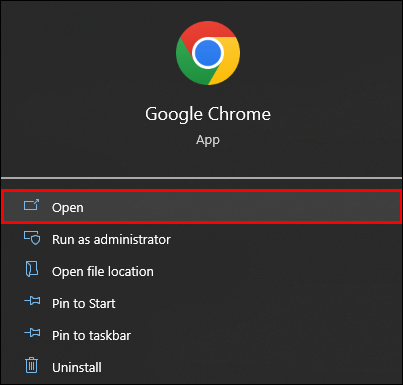Bem-vindo(a) ao artigo Por que meu Roblox não está funcionando – Dicas para resolver problemas de inicialização no Windows. Se você está enfrentando dificuldades ao abrir o Roblox em seu computador com Windows, este artigo trará algumas dicas úteis para solucionar esses problemas. Continue lendo para descobrir como resolver os contratempos de inicialização e desfrutar novamente do seu jogo favorito!
Reinicie o seu PC
Reinicie o seu PC se o Roblox não estiver funcionando corretamente. Isso pode resolver alguns problemas de inicialização no Windows. Verifique se o seu Windows está atualizado e se o Roblox está instalado corretamente. Se o problema persistir, limpe o cache do seu navegador e verifique as configurações de segurança do seu antivírus.
Se você estiver usando o Windows 10, verifique se há atualizações disponíveis para os drivers do seu dispositivo. Se o problema persistir, entre em contato com a equipe de suporte do Roblox para obter assistência.
Verifique o status do servidor do Roblox
Se você estiver usando o Windows, verifique se o seu sistema operacional está atualizado. Certifique-se de ter a versão mais recente do Windows 10 instalada.
Se o problema persistir, verifique se os drivers do seu dispositivo estão atualizados. Atualize os drivers do dispositivo e, especialmente, o driver de gráficos. Isso pode resolver problemas de inicialização e desempenho do jogo.
Se você estiver usando um servidor proxy, verifique se as configurações estão corretas. Certifique-se de que o proxy não esteja bloqueando o acesso ao Roblox.
Se nenhuma dessas soluções funcionar, entre em contato com a equipe de suporte do Roblox para obter assistência adicional. Eles podem ajudá-lo a resolver problemas específicos do jogo.
Verifique o seu navegador
Se você está tendo problemas para iniciar o Roblox no seu computador Windows, existem algumas etapas que você pode seguir para resolver o problema.
1. Limpe os cookies e o cache do seu navegador. Para fazer isso, vá nas configurações do seu navegador e encontre a opção para limpar os dados de navegação.
2. Verifique se o seu navegador está atualizado. Certifique-se de ter a versão mais recente do seu navegador instalada.
3. Desative qualquer extensão ou plugin que possa estar causando conflitos com o Roblox. Para fazer isso, vá nas configurações do seu navegador e desative os plugins e extensões um por um até encontrar o problema.
4. Verifique as configurações de segurança e privacidade do seu navegador. Certifique-se de que o Roblox está permitido a executar e acessar a internet.
5. Se você estiver usando um programa de bloqueio de anúncios, pode ser necessário desativá-lo temporariamente para permitir que o Roblox funcione corretamente.
Se depois de tentar essas etapas o problema persistir, entre em contato com a equipe de suporte do Roblox para obter assistência adicional.
python
import requests
def check_roblox_status():
response = requests.get(https://www.roblox.com/)
if response.status_code == 200:
print(Roblox está funcionando corretamente!)
else:
print(Houve um problema ao acessar o Roblox.)
check_roblox_status()
Este código usa a biblioteca `requests` para enviar uma solicitação HTTP para o site principal do Roblox. Em seguida, verifica o código de status da resposta para determinar se o Roblox está funcionando corretamente ou se ocorreu algum problema.
Exclua arquivos temporários de internet e cookies
- Abra o navegador que você usa para jogar Roblox;
- Clique no ícone de menu no canto superior direito da janela do navegador;
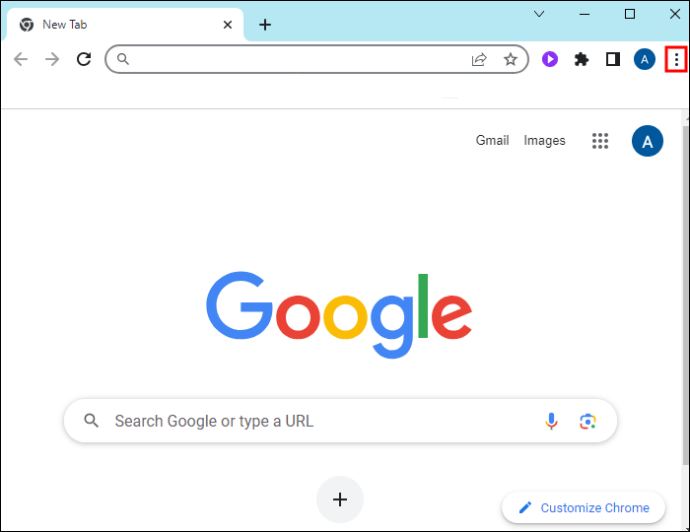
- Selecione a opção Configurações no menu;
- Role para baixo e clique em Avançado para exibir mais opções;
- Localize a seção Privacidade e segurança e clique em Limpar dados de navegação ou similar;
- Marque as caixas Arquivos e imagens armazenados em cache e Cookies e outros dados do site ou similares;
- Clique em Limpar dados ou similar para confirmar a exclusão;
- Reinicie o navegador e tente acessar o Roblox novamente.